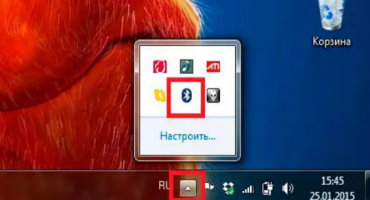Πολλοί κάτοχοι υπολογιστών και φορητών υπολογιστών είναι εξοικειωμένοι με την κατάσταση κατά την οποία η συσκευή δεν ενεργοποιείται σε κανονική λειτουργία και αρχίζει να εμφανίζει είτε κενή μπλε οθόνη είτε μπλε με επιγραφές. Οι εγγράμματοι χρήστες μπορούν να καταλάβουν αμέσως ότι αυτή η σοβαρή δυσλειτουργία μπορεί να σημαίνει μόνο ένα πράγμα - ένα κρίσιμο σφάλμα εμφανίστηκε στη συσκευή του υπολογιστή.
Οι σπάνιες περιπτώσεις είναι δυνατές όταν το μπλε χρώμα παραμένει στην οθόνη για λίγο και μετά εξαφανίζεται (μετά από αυτό ο φορητός υπολογιστής συνεχίζει να λειτουργεί ως συνήθως). Σε περίπτωση που μια μπλε οθόνη εμφανίζεται στον φορητό υπολογιστή και τι να κάνετε δεν είναι απολύτως σαφής, θα πρέπει να ξεκινήσετε ανακαλύπτοντας τις αιτίες της δυσλειτουργίας.
Πρώτον, σκεφτείτε τους λόγους για την εμφάνιση καθαρού μπλε.
Αιτίες
Υπάρχουν πολλά προβλήματα που προκάλεσαν την εμφάνιση μιας κενής μπλε οθόνης, αλλά όλα αυτά μπορούν να μειωθούν στις ακόλουθες σειρές:
- Εγκατάσταση μιας ενημερωμένης έκδοσης που έρχεται σε διένεξη με το λειτουργικό σύστημα.
- Λάθος προγράμματα οδήγησης.
- Είσοδος στο σύστημα των ιών.
Ο λόγος μπορεί να είναι η απότομη απενεργοποίηση του φορητού υπολογιστή κατά τη διάρκεια του προγράμματος.
Αντιμετώπιση προβλημάτων
Για να διορθώσετε μια δυσλειτουργία, πρέπει πρώτα να καλέσετε το "Task Manager" με τον γενικά αποδεκτό τρόπο. Μετά από αυτό, στο μενού "Αρχείο", πρέπει να επιλέξετε "Νέα εργασία" και, στη συνέχεια, "Εξερεύνηση". Αμέσως μετά από αυτό, θα πρέπει να γράψετε στη γραμμή εισαγωγής: "explorer.exe" και να εκτελέσετε το πρόγραμμα.
Εάν αυτή η ενέργεια δεν σας βοηθήσει, θα πρέπει να επανεκκινήσετε τον φορητό υπολογιστή με το πλήκτρο F8 και να μπείτε στο μενού εκκίνησης. Σε αυτό πρέπει να βρείτε τη γραμμή "Safe Mode" και να την επιλέξετε χρησιμοποιώντας το πληκτρολόγιο.
Μετά από αυτό, πρέπει να επανεκκινήσετε το σύστημα (πατήστε "Enter") και να ελέγξετε εάν το πρόβλημα έχει εξαφανιστεί ή όχι. Εάν το αποτέλεσμα είναι αρνητικό, θα πρέπει να εισέλθετε σε ασφαλή λειτουργία και, εργαζόμενοι στο κέλυφος, προσπαθήστε να κάνετε τα εξής:
- μονάδες σάρωσης για ιούς.
- καταργήστε τα πρόσφατα εγκατεστημένα "φρέσκα" προγράμματα οδήγησης (εάν υποψιάζεστε ότι το σφάλμα προκλήθηκε από αυτούς).
- αφαιρέστε προηγούμενες εγκατεστημένες εφαρμογές από το φορητό υπολογιστή.
Το ίδιο πρέπει να γίνει στην περίπτωση που βρέθηκε μια μαύρη οθόνη που δεν ανταποκρίθηκε σε τίποτα κατά τη φόρτωση.
Μπλε οθόνη θανάτου σε φορητό υπολογιστή - τι να κάνετε
Εξετάστε την περίπτωση που οι ετικέτες με κωδικούς σφάλματος είναι ορατές στην μπλε οθόνη (παρακάτω φωτογραφία).
Έχοντας ανακαλύψει ότι ο φορητός υπολογιστής έχει μπλε οθόνη με κωδικούς σφάλματος (BSOD), πρώτα απ 'όλα, πρέπει να μάθετε τους λόγους για την εμφάνισή του. Μπορεί να έχουν ως εξής:
- Παραβίαση της λειτουργίας του υλικού.
- Κατάσταση συγκρούσεων.
- Υπερθέρμανση μπλοκ συσκευών.
- Λανθασμένα επιλεγμένο πρόγραμμα οδήγησης ή παράβαση του τρόπου λειτουργίας του.
- Σφάλματα BIOS.
- Υπερχείλιση σκληρού δίσκου.
- Διείσδυση επικίνδυνου ιού στο σύστημα.
Πρόσθετες πληροφορίες «Στατιστικά στοιχεία» υποδηλώνουν ότι στη μεγάλη πλειονότητα των περιπτώσεων η εμφάνιση αυτής της δυσλειτουργίας προκαλείται από προβληματικά (εσφαλμένα λειτουργικά) προγράμματα οδήγησης.
Ένα πολύ μικρό ποσοστό σφαλμάτων σχετίζεται με τη δυσλειτουργία εφαρμογών που εκτελούν κώδικα για τη λειτουργία πυρήνα. Τα τελευταία περιλαμβάνουν:
- Οι λεγόμενες "εικονικές" μονάδες δίσκου.
- Λογισμικό ενάντια στους ιούς.
- Προγράμματα που έχουν σχεδιαστεί για την εγγραφή δεδομένων σε μέσα δίσκου.
- Τείχη προστασίας.
Εξετάστε τους κωδικούς σφάλματος που εντοπίστηκαν σε αυτήν την περίπτωση.
Κωδικοί σφάλματος
Η παρουσία ενός μηνύματος σφάλματος εκκίνησης στην οθόνη είναι ένα σαφές σημάδι ότι έχει σημειωθεί παραβίαση κατά την εκτέλεση του κώδικα για τη λειτουργία πυρήνα.Μια μπλε οθόνη που εμφανίζεται σε οποιονδήποτε φορητό υπολογιστή περιέχει γραμμές που δείχνουν έναν πολύ συγκεκριμένο κωδικό. Έτσι, το σφάλμα INACCESSIBLE_BOOT_DEVICE (η συσκευή εκκίνησης δεν είναι διαθέσιμη), για παράδειγμα, αντιστοιχεί σε συνδυασμό κωδικών της φόρμας 0x0000007B.
Χρησιμοποιώντας αυτόν τον κωδικό, θα είναι δυνατή η αναγνώριση (αναγνώριση) μιας δυσλειτουργίας που έχει προκύψει. Εάν εμφανιστεί μια εικόνα με άλλους κωδικούς στην οθόνη, θυμηθείτε το αντίστοιχο σύνολο 16 χαρακτήρων και προσπαθήστε να το βρείτε στο ειδικό μενού "BSOD Errors". Για κάθε στοιχείο γράφεται τι προκάλεσε αυτό το σφάλμα. Επιπλέον, όλα σχετίζονται είτε με το υλικό είτε με το λογισμικό (σύστημα).
Σημείωση! Ήδη μεταφράζοντας το όνομα του σφάλματος, μπορείτε να καταλάβετε σε ποιο μέρος αναφέρεται. Μπορεί να υπάρχουν καταστάσεις όπου μπορεί να εμφανιστεί ο ίδιος κωδικός λόγω λογισμικού ή τεχνικής δυσλειτουργίας.
Για παράδειγμα, σκεφτείτε τον κωδικό 0x00000023: FAT_FILE_SYSTEM (αποτυχία επεξεργασίας δεδομένων). Σε ορισμένες περιπτώσεις, αναφέρει σφάλμα συστήματος. Η ίδια εγγραφή μπορεί να υποδηλώνει την παρουσία συμπτωμένων (σπασμένων) τομέων στον σκληρό δίσκο.
Επιδιόρθωση σφαλμάτων
Αφού αντιμετωπίσατε πρώτα τον κωδικό σφάλματος, θα πρέπει να προσπαθήσετε να επιλύσετε την υποτιθέμενη δυσλειτουργία. Για να το κάνετε αυτό, μπορείτε να χρησιμοποιήσετε τις ακόλουθες αποδεδειγμένες μεθόδους στην πράξη:
- Απεγκατάσταση του τελευταίου προγράμματος οδήγησης ή εφαρμογών που έχετε κατεβάσει.
- Σάρωση του συστήματος χρησιμοποιώντας λογισμικό προστασίας από ιούς.
- Επανεκκινήστε για έξοδο σε μια κανονική λειτουργία.
- Δοκιμή της επιλογής ανάκτησης συστήματος.
Εάν, σύμφωνα με τον κωδικό σφάλματος, η δυσλειτουργία βρίσκεται στο υλικό (στο υλικό) - για την εξάλειψη θα είναι απαραίτητο:
- Βεβαιωθείτε ότι υπάρχει ελεύθερος χώρος στον σκληρό δίσκο.
- Ελέγξτε το για την παρουσία "κατεστραμμένων" τομέων (γι 'αυτό συνιστάται να πραγματοποιήσετε πλήρη ανασυγκρότηση).
- Προσπαθήστε να υπερφορτώσετε όλες τις πλακέτες συστήματος και τις μονάδες (κάρτα γραφικών, κελιά μνήμης κ.λπ.)
- Βεβαιωθείτε ότι όλα τα καλώδια σύνδεσης είναι καλά συνδεδεμένα.
Συνιστάται να καθαρίσετε εντελώς τον φορητό υπολογιστή και, με την παραμικρή αμφιβολία, να αντικαταστήσετε τις "ύποπτες" μονάδες, καθώς και να δοκιμάσετε τα κελιά RAM.
Εκτέλεση επιτυχούς διαμόρφωσης
Για να εκτελέσετε την τελευταία επιτυχημένη διαμόρφωση, θα χρειαστείτε:
- Ξεκινήστε μια επανεκκίνηση του φορητού υπολογιστή.
- Στα πρώτα δευτερόλεπτα της φόρτωσης, πατήστε το πλήκτρο F8, μετά το οποίο θα εμφανιστεί ένα παράθυρο με γραμμές μεθόδων φόρτωσης.
- Μετακινώντας το δείκτη, επιλέξτε τη γραμμή "Τελευταία επιτυχημένη διαμόρφωση".
- Πατήστε "Enter" στο πληκτρολόγιο.
Μετά από αυτό, το σύστημα θα ξεκινήσει αυτόματα τη φόρτωση της έκδοσης του λειτουργικού συστήματος που λειτούργησε κανονικά μέχρι να εμφανιστεί η μπλε οθόνη. Σε περίπτωση που αυτή η μέθοδος εκκίνησης είναι περίπλοκη λόγω απρόβλεπτων προβλημάτων, θα πρέπει να χρησιμοποιηθεί μια ακόμη τεχνική, η οποία περιλαμβάνει τη λεγόμενη «επαναφορά συστήματος».
Ανάκτηση συστήματος και επαναφορά προγράμματος οδήγησης
Για να αντιμετωπίσετε μια μέθοδο ανάκτησης, είναι σημαντικό να ανησυχείτε για τη δημιουργία ενός σημείου κατάστασης συστήματος που συνδέεται με μια συγκεκριμένη ημερομηνία (ονομάζεται σημείο ελέγχου). Εάν είναι διαθέσιμο, θα είναι δυνατή η επιστροφή στη διαμόρφωση του λειτουργικού συστήματος που ήταν διαθέσιμη τη στιγμή που δημιουργήθηκε αυτό το σημείο.
Για να μπείτε στη λειτουργία ανάκτησης, απαιτείται μέσο εγκατάστασης, εάν υπάρχει, θα πρέπει:
- Τοποθετήστε μια μονάδα δίσκου ή μια μονάδα flash USB στον κατάλληλο δέκτη φορητού υπολογιστή.
- Επανεκκινήστε το και κατά την εκκίνηση πατήστε το πλήκτρο F11 (έως ότου εμφανιστεί το μενού εκκίνησης).
- Στη συνέχεια, πρέπει να επιλέξετε τα κατάλληλα μέσα στη λίστα και να κάνετε κλικ στο "Επαναφορά Συστήματος".
Όλες οι περαιτέρω ενέργειες εκτελούνται στην προτροπή του λειτουργικού συστήματος, μετά την οποία το ίδιο θα ξεκινήσει τη διαδικασία επαναφοράς στη διαμόρφωση που καθορίστηκε τη στιγμή που δημιουργήθηκε το σημείο ελέγχου.
Στο τέλος της επισκόπησης, σημειώνουμε ότι κατά τη διαδικασία ανάκτησης τα προγράμματα οδήγησης επαναφέρονται αυτόματα, δηλαδή επιστρέφουν στην κατάσταση πριν από την ενημέρωση.
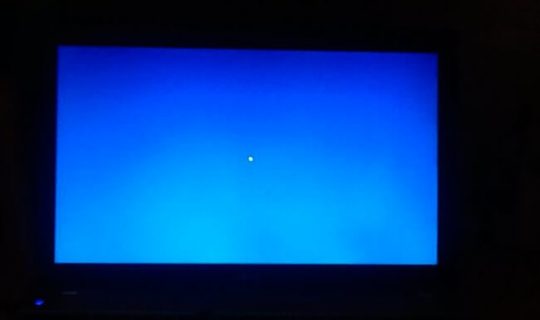

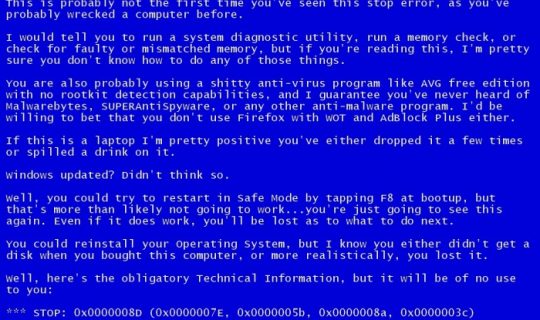



 Τι να κάνετε εάν το πληκτρολόγιο δεν λειτουργεί στον φορητό υπολογιστή
Τι να κάνετε εάν το πληκτρολόγιο δεν λειτουργεί στον φορητό υπολογιστή  Γιατί αναβοσβήνει η ένδειξη μπαταρίας στον φορητό υπολογιστή
Γιατί αναβοσβήνει η ένδειξη μπαταρίας στον φορητό υπολογιστή  Κλειδώστε και ξεκλειδώστε το πληκτρολόγιο σε φορητούς υπολογιστές διαφορετικών εμπορικών σημάτων
Κλειδώστε και ξεκλειδώστε το πληκτρολόγιο σε φορητούς υπολογιστές διαφορετικών εμπορικών σημάτων  Πώς να ελέγξετε και να δοκιμάσετε μια κάρτα βίντεο σε φορητό υπολογιστή
Πώς να ελέγξετε και να δοκιμάσετε μια κάρτα βίντεο σε φορητό υπολογιστή  Γιατί ο φορητός υπολογιστής δεν συνδέεται με Wi-Fi
Γιατί ο φορητός υπολογιστής δεν συνδέεται με Wi-Fi